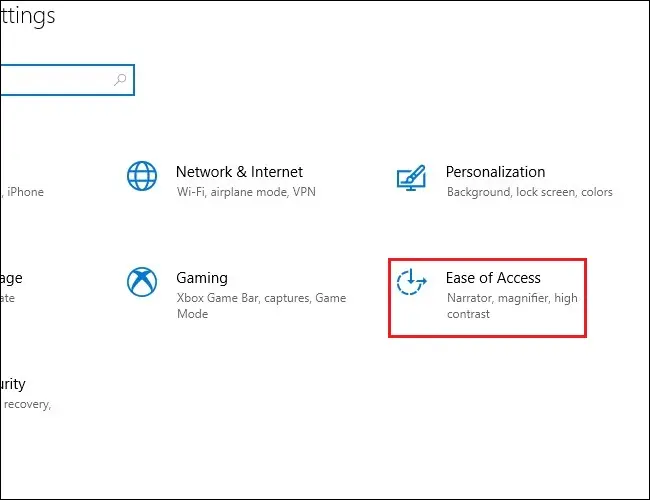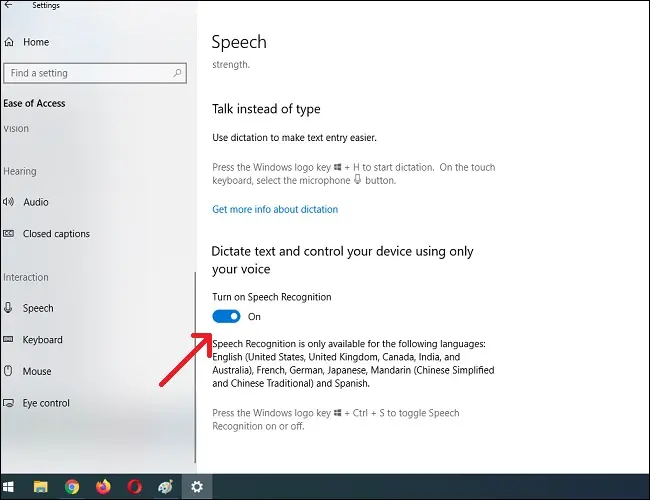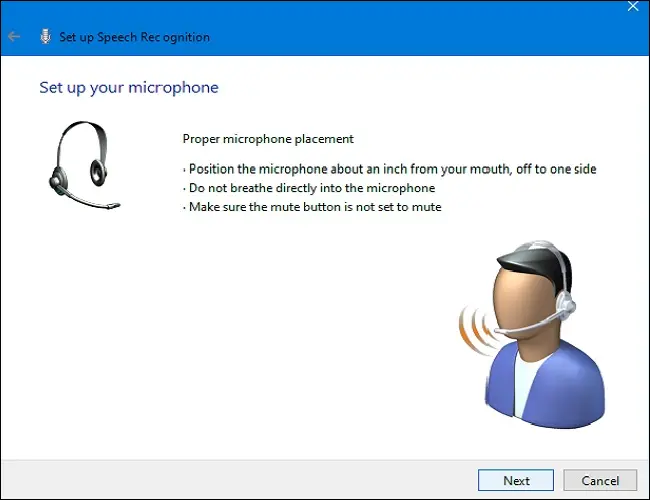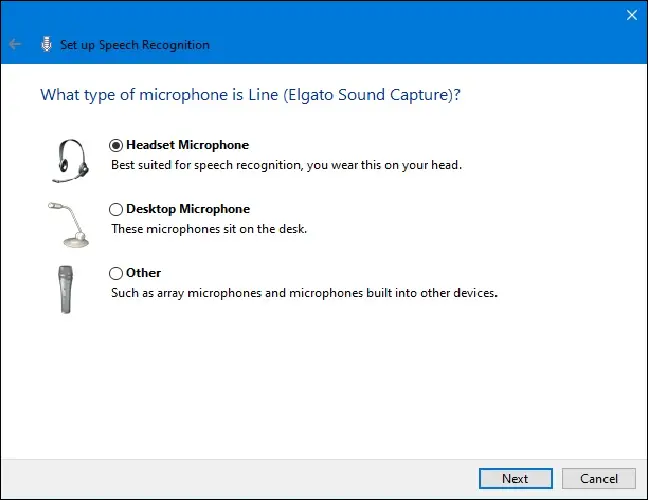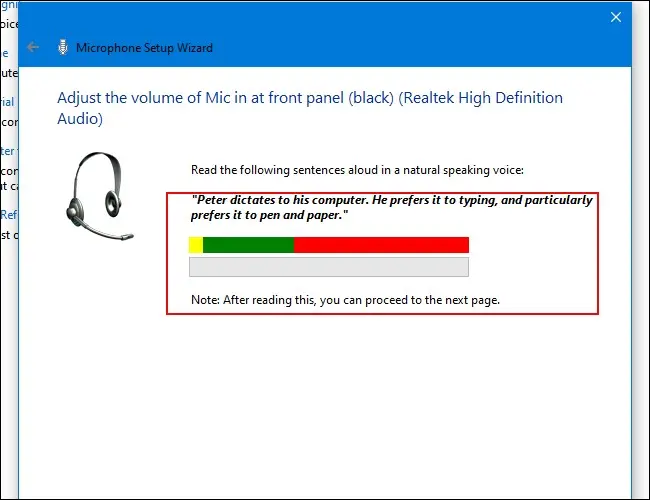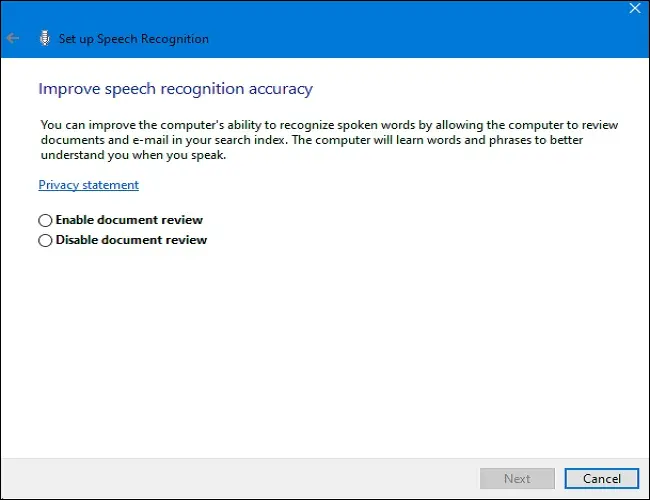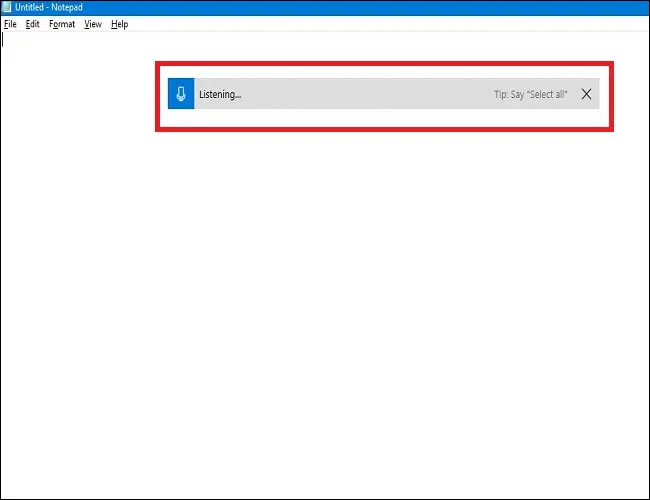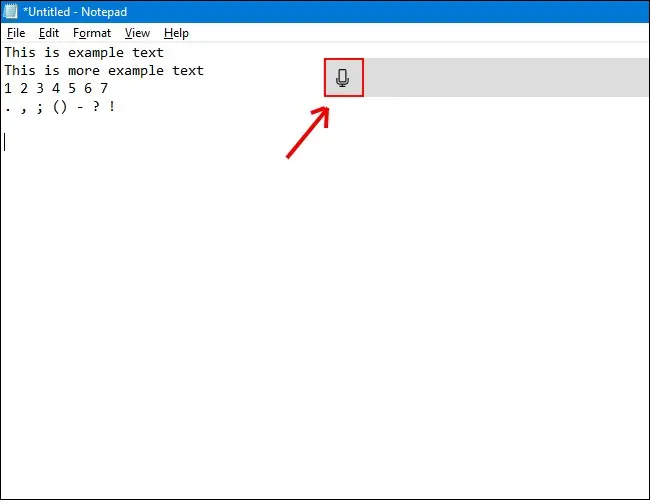Mokhoa oa ho thaepa ka lentsoe la hau ho Windows 10:
Haeba u khathetse ke ho thaepa u sebelisa keyboard, ho kenya mongolo ho ka ba bonolo joalo ka ha u sebelisa lentsoe la hau ho Windows 10. Sistimi ea ts'ebetso e kenyelletsa temoho ea puo e hahelletsoeng le likarolo tsa ho bitsa. Mona ke mokhoa oa ho e beha.
Mokhoa oa ho nolofalletsa ho tsebahatsa le ho tseba puo ho Windows 10
Lenaneo la ho laela Ho tsoa ho Microsoft Mokhoa o molemo oa ho thaepa mongolo kapele ho Windows 10 ke ka ho sebelisa sekhechana sa keyboard ea Windows + h. Empa e kanna ea se lumelloe ke kamehla ho sistimi ea hau, ka hona, o kanna oa tlameha ho nka leeto le potlakileng ho ea ho Litlhophiso ho e nolofalletsa.
Qala ka ho bula Windows Settings. Ho etsa sena, bula "Start" menu, tobetsa konopo ea gear. U ka fihla moo hape ka ho tobetsa Windows + i keyboard ea hau.
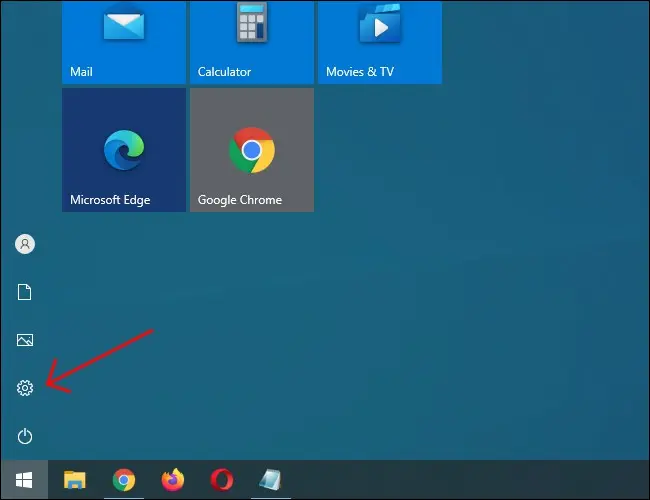
Ho Litlhophiso, tlanya bonolo ho kena.
Ka fenstereng e ka letsohong le letšehali, tsamaisetsa tlase ebe o tobetsa Puo ka har'a barathoko. Tlas'a li-setting tsa Speech, tlanya toggle tlas'a Bulela temoho ea puo. E lokela ho ea sebakeng sa "on".
Hopola hore temoho ea puo e fumaneha feela ka lipuo tse seng kae, ho akarelletsa Senyesemane, Sefora, Sejeremane, Sepanishe, Semandarine le Sejapane. Ho etsa ketso ena kapele, tobetsa Windows + Ctrl + s ho bulela kapa ho tima temoho ya puo hanghang.
Ha o bulela temoho ya puo lekgetlo la pele, o tla hloka ho e seta ho tseba lentswe la hao.
ho tsamaisa Boemo ba pele ba microphone , hokela maekrofounu ea semamedi, maekrofounu ya komporong, kapa dimaekrofounu tse ding tsa peripheral. Ebe u latela litaelo tse skrineng ho khetha le ho lekanya maekrofounu ea hau. Re khothaletsa ho sebelisa maekerofounu ea li-headset bakeng sa software ea dictation.
Hang ha li-headset li se li hokahane, bua poleloana e hlahang skrineng ho maekrofono, kahoo sistimi e tla nka lentsoe la hau mme e tsebe ho e tseba ha e ntse e sebelisa software.
Qetella ka ho hlakisa hore na u batla ho lumella komporo ho hlahloba litokomane le lengolo-tsoibila ho thusa ho ntlafatsa ho nepahala ha temoho ea puo.
Hang ha ho seta ho phethiloe, u se u loketse ho qala ho ngola ka lentsoe la hau!
Tse amanang: 10 Maqheka a ho kenya mongolo oa Windows oo u lokelang ho o sebelisa
Ho ngola ka lentsoe la hau ho Windows 10
Ka mor'a ho atleha ho seta maekerofounu ea hau, u ka qala ho ngola ka lentsoe la hau. Wizate e tla o kopa hore o fetole pakeng tsa ho bulela Temoho ya Puo nako le nako ha o qala komporo ya hao. Araba ka nepo ho latela seo u se ratang, 'me qetellong u tla be u loketse ho qala ho thaepa ka lentsoe la hau.
Haeba u batla ho sebelisa dictation, khetha sebaka sa mongolo ebe u letsetsa mohala oa ho bitsetsoa ka Windows + h. Re tla sebelisa tokomane e se nang letho e le mohlala. Ka mor'a ho tobetsa Windows + h, bar ea dictation e tla hlaha ka holimo ho skrine:
Taelo e tla sebetsa ka bo eona 'me e tla u susumelletsa hore u bue hang ha u bitsa sebaka sa ho laela. Haeba e sa etse joalo, tlanya feela aekhone ea maekrofono ho e nolofalletsa.
Qala ho bua ka maekrofounu ea hau. Bua ka lipolelo tse felletseng, tse lekantsoeng. U ka bua eng kapa eng eo u e batlang, 'me u tla e bona e ngotsoe skrineng ha u ntse u tsamaea. Litlhahiso ke tsena ha u laela:
- matšoao a puo: Ho kenya matshwao a puo, bolela lebitso la letshwao leo o batlang ho le sebedisa ha o ntse o sebetsa. Mohlala, re "nako" ho beha nako qetellong ea polelo, kapa u re "koma," "EM dash," "semicolon," "makatso," kapa "potso" ho kenya matšoao ana ho tokomane.
- Masakana: Bakeng sa masakana, e re "masakaneng a bulehileng" ho qala karoloana ea motsoali le "masakaneng a koaletsoeng" ho felisa polelo.
- litekanyetso tsa lipalo : Bua "numeric" e lateloe ke nomoro ho ngola lipalo.
- Navigation lipakeng tsa lirapa: Ho ea serapeng se latelang, e re "mola o latelang" kapa "serapeng se latelang."
- Hlakola mongolo: Ho hlakola mantsoe, e re "hlakola" e lateloe ke lentsoe leo u batlang ho le hlakola. U ka boela ua re "hlakola polelo e fetileng" ho tlosa polelo eohle eo u seng u sa batle ho e boloka tokomaneng.
- Khetho: Ho khetha lentsoe, e re "khetha" e lateloe ke lentsoe leo u batlang ho le totobatsa.
- Suthela qalong kapa qetellong ea polelo: Haeba u batla ho ea qalong kapa qetellong ea polelo, e re "E-ea qalong ea polelo" kapa "E-ea qetellong ea polelo." Sena se boetse se sebetsa bakeng sa ho tsamaea pakeng tsa lirapa le qalo kapa qetello ea tokomane.
Hopola ho bua ka mokhoa o hlakileng le ho qoba ho bua ka potlako haholo, kaha ho ka senya mokhoa oa hau oa ho ngola ha lenaneo le ntse le leka ho tsamaisana le lebelo la hau (ha u bua ka potlako, re ile ra ba le bothata ba ho kenya letsoho ho fihlela re fokotseha hanyane).
Emisa ho laela ka ho re, "Khaotsa ho laela." Ho e bulela hape-kapa haeba e ile ea tima ka tšohanyetso-tobetsa maekrofono bareng ea litaelo ho e nolofalletsa hape:
Ho laela ho tla u lumella ho sebelisa lentsoe la hau ho thaepa lintho kapele le ha bonolo ho feta ha u ne u li ngola, e leng ntho e monate hape.
Mokhoa oa ho tima ho qolla le ho tseba puo ho Windows 10
Software ea dictation e loketse lits'ebeliso tse ngata, empa u ka nka qeto ea ho e tima ka nako e itseng. Haeba u nolofalitse Dictation ka phoso kapa ha u sa batla ho e sebelisa, ho e thibela ho bonolo. Seo u hlokang ho se etsa feela ke ho tobetsa Windows + h hape ho e tima.
Haeba u batla ho tima temoho ea puo ka botlalo, e le hore u se ke ua qala ka phoso, e tima ka Windows + Ctrl + s. Sena se tla tima temoho ea puo ka botlalo.
Ho e-na le hoo, khutlela ho Windows Settings. Tobetsa ho Finyella habonolo hape, batla Puo, 'me u phenye konopo tlas'a mantsoe a reng "Bulela temoho ea puo" ho ea sebakeng sa "Tima".
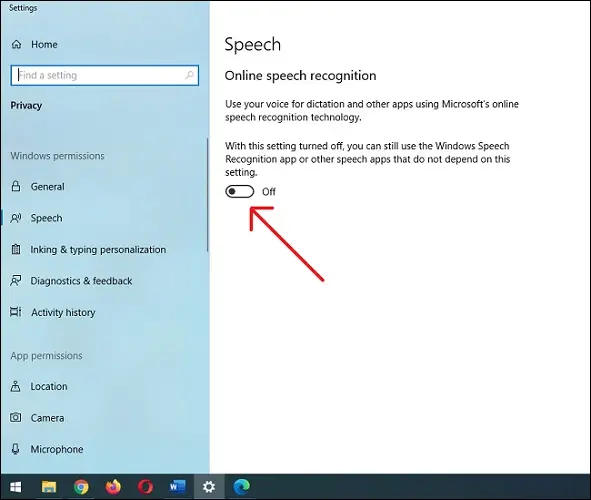
Hopola, o ka bulela temoho ya puo hape mme o sebedise Dictation ka nako efe kapa efe ka Windows + H. Ho ngola ka thabo!